 Vorschau
Vorschau
Verwende die App „Vorschau“, um PDFs und Bilder anzuzeigen und zu ändern, um Formulare online auszufüllen und zu signieren, um PDFs mit Anmerkungen zu versehen, Grafikdateitypen zu konvertieren, Dateien im Stapel zu bearbeiten, PDFs mit Passwörtern zu schützen, Text zu markieren und zu übersetzen und vieles mehr.
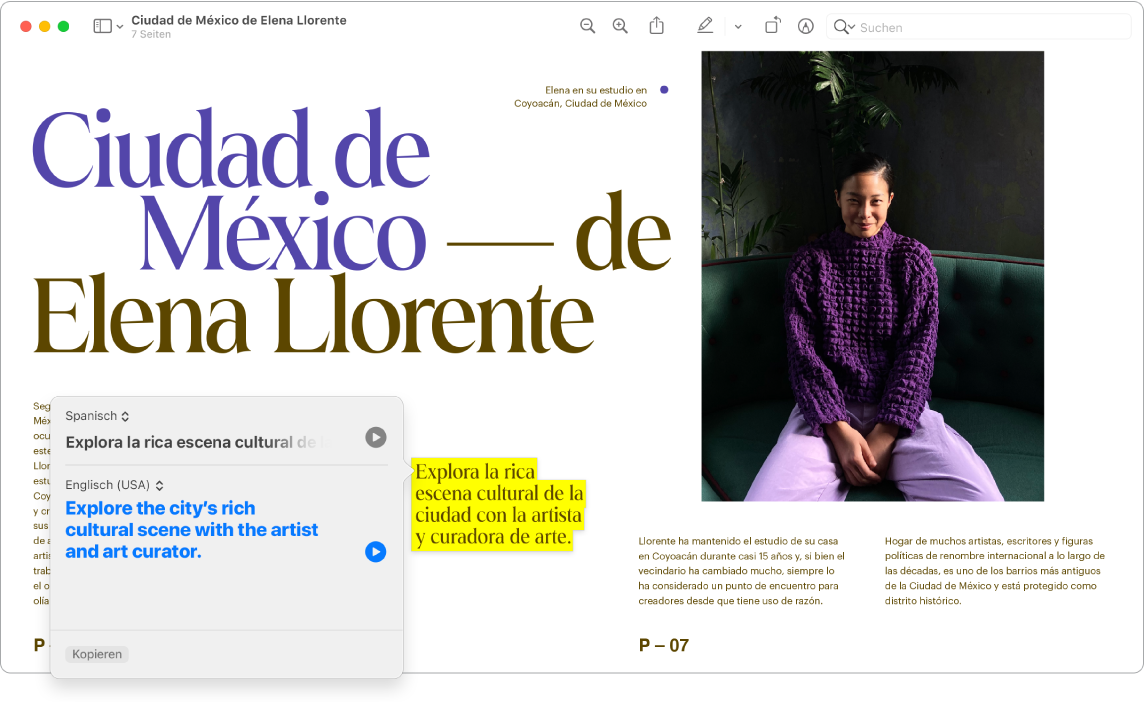
PDF-Formular ausfüllen. Klicke in der App „Vorschau“ auf ein Feld im Formular und gib deinen Text ein. Du kannst „Ablage“ > „Exportieren“ auswählen, um das Formular zu sichern, später wieder zu öffnen und weiter auszufüllen.
PDF mit einem Passwort schützen. Wenn du eine PDF schützen willst, kannst du sie mit einem Passwort versehen, das die Benutzer eingeben müssen, damit sie den Inhalt sehen können. Öffne in der App „Vorschau“ die PDF, der du ein Passwort zuordnen willst. Wähle dann „Ablage“ > „Exportieren“ und wähle anschließend „Zugriffsrechte“. Wähle Optionen für die Zugriffsrechte aus und gib ein Passwort für „Eigentümerpasswort“ ein. Gib es zum Verifizieren erneut ein, klicke auf „Anwenden“ und dann auf „Sichern“.
Tipp: Du kannst auch vor dem Sichern einen neuen Namen für die PDF-Datei eingeben, wenn du eine passwortgeschützte PDF erstellen und die Original-PDF-Datei unverschlüsselt lassen willst.
PDF-Seiten hinzufügen und entfernen. PDF-Datei in der App „Vorschau“ öffnen und Seiten in der PDF hinzufügen, löschen oder neu anordnen:
Seite hinzufügen: Wähle die Seite aus, die vor der neuen Seite erscheinen soll. Wähle dann „Bearbeiten“ > „Einfügen“ und danach „Seite(n) aus Datei“ oder „Leere Seite“ aus. Die neue Seite wird nach der aktuellen Seite eingefügt.
Seite löschen: Wähle „Darstellung“ > „Miniaturen“ oder „Darstellung“ > „Kontaktbogen“. Wähle die Seite oder Seiten aus, die gelöscht werden sollen. Drücke dann die Rückschritttaste (oder wähle „Bearbeiten“ > „Löschen“).
Seiten bewegen: Wähle „Darstellung“ > „Miniaturen“ oder „Darstellung“ >„Kontaktbogen“ und bewege die Seiten an die neue Position.
Seiten aus einer PDF-Datei in eine andere kopieren: Wähle in jeder PDF-Datei „Darstellung“ > „Miniaturen“ oder „Darstellung“ >„Kontaktbogen“ und bewege die Miniaturen von einer PDF-Datei in die andere.
Schnell etwas übersetzen. Wähle den zu übersetzenden Text aus und klicke bei gedrückter Taste „ctrl“ auf den ausgewählten Text. Wähle dann „Übersetzen“ und anschließend eine Sprache aus. Du kannst auch Sprachen herunterladen und dann offline arbeiten. Wähle dazu „Systemeinstellungen“ > „Sprache & Region“ und klicke unten auf die Taste „Übersetzungssprachen“. Nicht alle Sprachen sind verfügbar. Weitere Informationen findest du unter Übersetzen auf dem Mac im macOS – Benutzerhandbuch.
Bilddateien anzeigen und konvertieren. Die Vorschau kann Bilddateien in zahlreiche Dateitypen konvertieren wie JPEG, JPEG 2000, PDF, PNG, PSD, TIFF und andere. Wähle, während das Bild in der App „Vorschau“ geöffnet ist, „Ablage“ > „Exportieren“ und klicke auf das Menü „Formatieren“. Wähle einen Dateityp aus und gib einen neuen Namen ein. Wähle dann einen Speicherort für die Datei und klicke auf „Sichern“. Wird die gewünschte Option im Menü „Formatieren“ nicht angezeigt, halte die Wahltaste gedrückt, während du auf das Menü klickst, um spezialisierte oder ältere Formate einzublenden.
Tipp: Zum gleichzeitigen Konvertieren mehrerer Bilddateien öffne die Dateien in einem Fenster. Wähle sie in der Seitenleiste des Fensters aus (drücke „Befehl-A“, um alle auszuwählen) und führe die oben genannten Schritte aus. Du kannst die auch Größe mehrerer Bilddateien im Stapel ändern. Wähle dazu alle Dateien aus und wähle dann „Werkzeuge“ > „Größenkorrektur“.
Weitere Infos. Weitere Informationen findest du im Vorschau – Benutzerhandbuch.
